Windows 7 – Desktop Gadgets [Access, Download, Install & Remove]

Desktop Gadgetthe first time apparatus to the operating system Windows Vista. Spun “first date” as default elements of Microsoft Windows.
In the Windows Vista operating system, gadgets appeared immediately after Installation 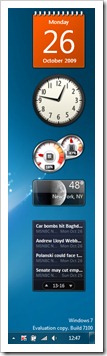 the operating system, pe Windows Sidebar. With the launch of the Windows 7 system, these small applications they were “hidden” leaving Enable them at the choice of each user. Desktop Gadgetthe in Windows 7 and Vista I am Applications with quick access from the desktop. Calendar, Clock, CPU meter, RSS Reader, Weather plus many more.
the operating system, pe Windows Sidebar. With the launch of the Windows 7 system, these small applications they were “hidden” leaving Enable them at the choice of each user. Desktop Gadgetthe in Windows 7 and Vista I am Applications with quick access from the desktop. Calendar, Clock, CPU meter, RSS Reader, Weather plus many more.
Cum accesam Desktop Gadgets in Windows 7.
1. Click-right pe Desktop, and in context Menu we click on “Gadgets“.
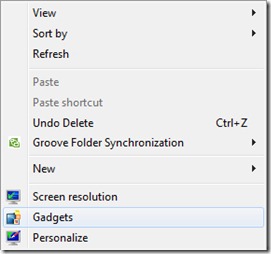
2. In Gadget Gallery We find the gadgets that are already installed. Available.
To activate a gadget we just need to choose a gadget and make a double-click on it.
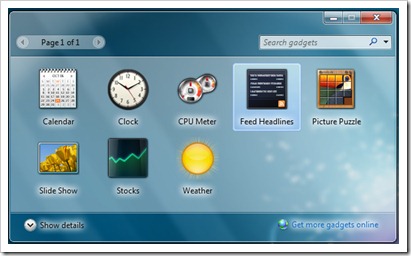
In the above picture only appear gadgets installed default in the Windows 7. Gallery. To Download and install More gadgets, click on the link “Get more gadgets online” Your Gadget Gallery.
http://windows.microsoft.com/en-US/windows/downloads/personalize?T1=desktopgadgets
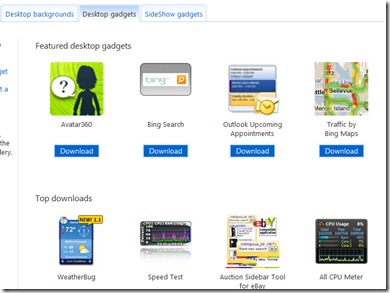
3. Click on the button Download & Click on the button Install.
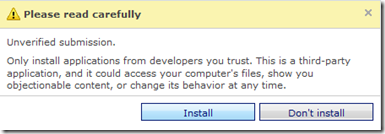
4. We select the gadget to open with Windows Desktop Gadgets & click OK.
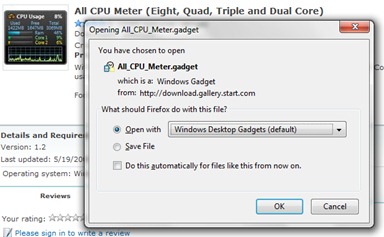
5. Security Warning – click Install
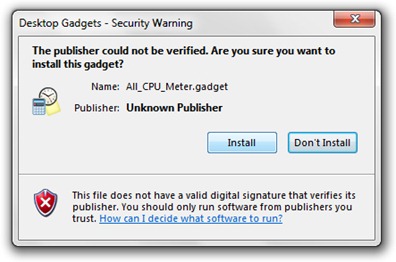
6. The new desktop gadget has been installed. – CPU Meter (Eight, Quad, Triple and Dual Core)

Uninstall Desktop Gadgets
1. In Gadget Gallery, right click on the gadget you want to remove & click Uninstall.
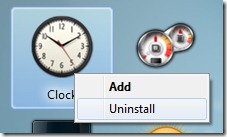
Windows gadgets are fun, but I don't think it is good to keep them permanently activated. After you activate a few gadgets, you will notice that the sidebar.exe process will ask for some RAM (in Task Manager > TAB “Processes“). Not much, but enough to uncomfortable if you run large applications.
Windows 7 – Desktop Gadgets [Access, Download, Install & Remove]
What’s New
About Stealth L.P.
Founder and editor Stealth Settings, din 2006 pana in prezent. Experienta pe sistemele de operare Linux (in special CentOS), Mac OS X , Windows XP > Windows 10 si WordPress (CMS).
View all posts by Stealth L.P.You may also be interested in...


30 thoughts on “Windows 7 – Desktop Gadgets [Access, Download, Install & Remove]”